La presencia de marcas de agua en cada página de un archivo PDF es una gran distracción para cualquiera que intente leerlo. Para evitar que los documentos se copien sin autorización, las marcas de agua son utilizadas con regularidad. Sin embargo, cuando estas se convierten en un obstáculo para la lectura es necesario eliminarlas.
Entonces ¿Cómo remover la marca de agua de un PDF? Necesitarás un eliminador de marcas de agua para solucionar este problema. En este artículo, te enseñaremos cómo remover marcas de agua de archivos PDF con métodos gratuitos y de pago.
Parte 1. Cómo remover la marca de agua de un PDF con UPDF
El editor de PDF UPDF es la mejor opción si deseas editar archivos PDF de manera rápida. Su alta velocidad de edición y su interfaz de usuario simplificada hacen de esta nueva aplicación para PDF una solución más fácil de usar para cubrir tus necesidades. Haga clic en el botón de abajo para descargar.
Windows • macOS • iOS • Android 100% Seguro
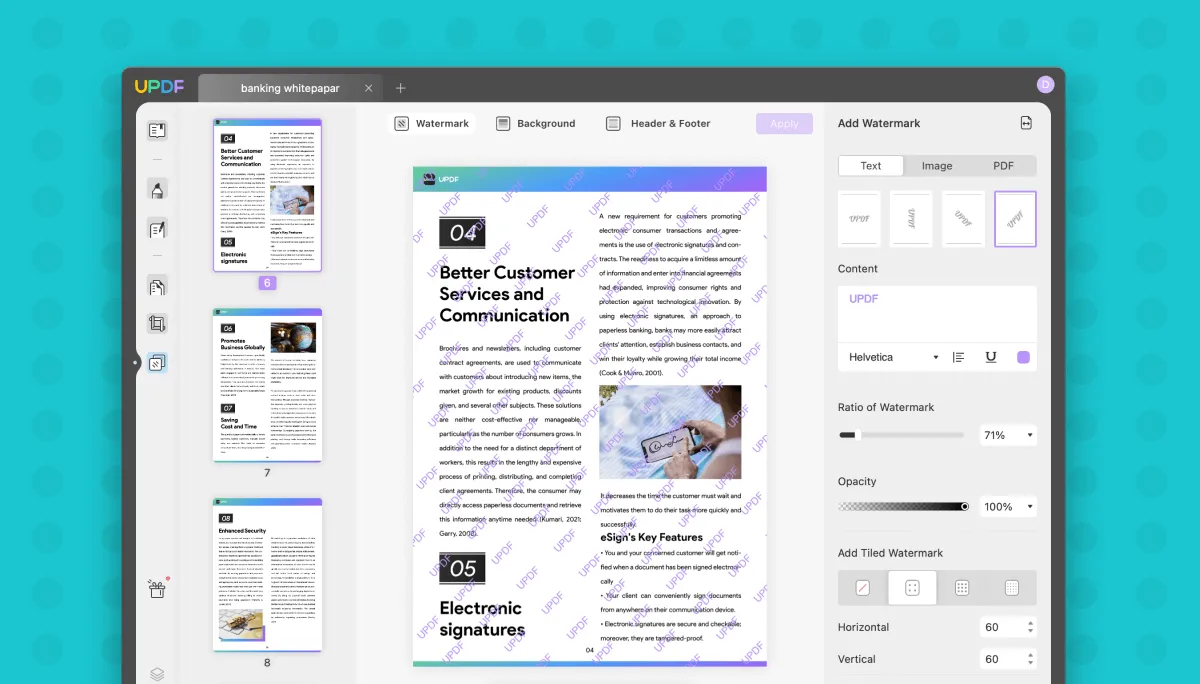
El software de edición más popular del mundo tiene todas las mejores características de un entorno de trabajo eficiente y atractivo. Gracias a que viene equipado con componentes de última generación que te brindan un control total sobre el proceso de edición, UPDF se considera gloria suprema de todos los editores de PDF.
Puedes usarlo para hacer de todo, desde tomar notas hasta organizar las páginas de un PDF y modificar textos y fotografías, con las herramientas adecuadas para una excelente experiencia de usuario.
Además de funcionar de manera uniforme para todas las plataformas, demostrará una interacción fluida con el usuario y sincronización en tiempo real. La vista de una página, la vista de dos páginas, el desplazamiento de una sola página y el desplazamiento de dos páginas se incluyen en el modo de lectura para mejorar la experiencia.
Aquí te explicamos cómo remover la marca de agua de un PDF con UPDF:
Paso 1. Ingresa al modo “Herramientas de página”
Primero, descarga e instala UPDF en tu dispositivo con hacer click en el botón de abajo. Después de la instalación, abre tu archivo PDF en UPDF. Ahora, haz clic en el ícono “Herramientas de página” en el lado izquierdo del panel.
Windows • macOS • iOS • Android 100% Seguro
Paso 2. Elimina la marca de agua del PDF
Al hacer clic en el ícono “Marca de agua” en la parte superior, aparecerá una ventana a la derecha. Ahora, haz clic en “Eliminar marca de agua” en la ventana para eliminarla.
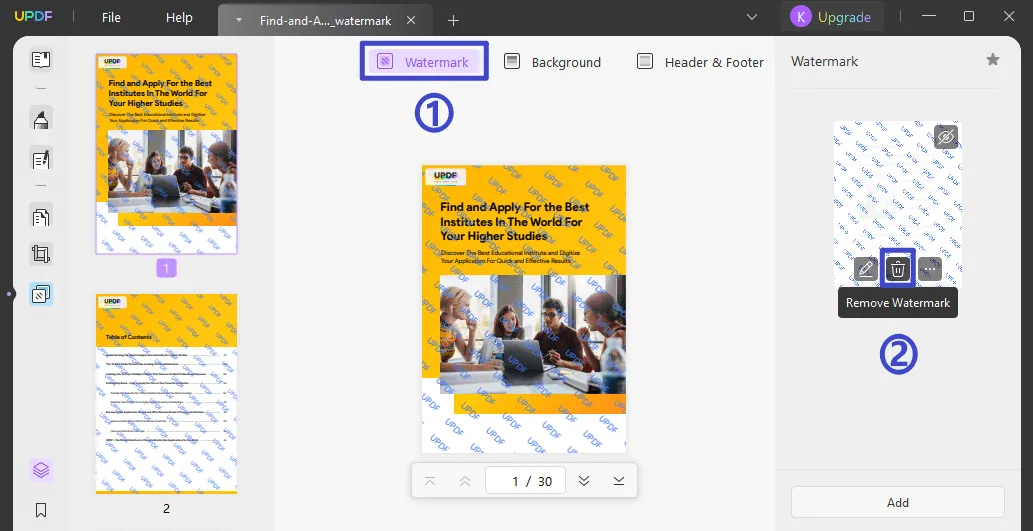
Hicimos un video para ayudarte a aprender a cómo eliminar las marcas de agua con UPDF. Por favor mira el video a continuación:
Puedes descargar UPDF para eliminar la marca de agua siguiendo los pasos anteriores.
Windows • macOS • iOS • Android 100% Seguro
Parte 2. Cómo remover la marca de agua de un PDF en línea.
Remover la marca de agua de un PDF en línea es una forma muy flexible de hacerlo. Puedes combinar, comprimir, convertir, dividir, cambiar el tamaño, rotar y editar archivos PDF con las herramientas en línea. Aquí te explicamos cómo eliminar la marca de agua de un PDF en línea:
¿Cómo elimino la marca de agua de un PDF en línea?
Paso 1. Ve a Google y busca “Eliminar marca de agua de PDF en línea” y selecciona alguno de los resultados.
Paso 2. Abre la herramienta en línea haciendo clic en el botón “Abrir” en la barra de herramientas en el lado izquierdo de la página.
Paso 3. Ve a la barra de herramientas en la parte superior de la página y elige “Editar” una vez que hayas cargado tu PDF.
Paso 4. Haz clic en la marca de agua que quieres eliminar. Con esto podrás elegir la marca de agua.
Paso 5. Para eliminar la marca de agua, solo presiona la tecla “Delete” de tu teclado. También puedes elegir las páginas en las que deseas eliminar la marca de agua y hacer clic en “Eliminar” en “Editar” ˃ “Eliminar marcas de página” ˃ “Marca de agua”, de la barra de herramientas superior.
Paso 6. Guarda tu trabajo haciendo clic en el botón hamburguesa en la esquina superior izquierda.
Paso 7. Además, puedes deshacer tus acciones anteriores con un simple clic en “X” y luego en “Sí” cuando debas guardar los cambios.
Aunque las herramientas en línea no requieren descargas, existen algunos inconvenientes en ellas. Subir tus archivos PDF a estos sitios, puede hacer que se filtre tu información. Por otra parte, la estabilidad de estas herramientas depende a su vez de la estabilidad de la red. Esto significa que si tu conexión no es buena, tendrás una mala experiencia con las herramientas en línea. Es por eso que te recomendamos que utilices herramientas de PDF sin conexión como UPDF.
Parte 3. Cómo remover la marca de agua de un PDF con Adobe Acrobat
Puedes agregar, editar o eliminar una marca de agua con facilidad utilizando las funciones de edición de PDF de Adobe Acrobat.
Vamos a darle un vistazo a cómo remover la marca de agua de un PDF con Adobe Acrobat:
Paso 1. Acrobat debe estar instalado en tu ordenador. Abre el programa y agrega el archivo PDF.
Paso 2. Selecciona “Editar PDF” de las opciones visibles en la pestaña “Herramientas”, en el menú principal en la parte superior de la pantalla.
Paso 3. Agregar texto y enlaces, recortar páginas, encabezados y pies de página, son solo algunas de las herramientas de edición disponibles en la barra de herramientas. Selecciona “Marca de agua” en el menú que aparece. Hay otras opciones para agregar, actualizar y eliminar el menú desplegable.
Paso 4. Para remover la marca de agua, elige “Eliminar” de la lista desplegable.
Paso 5. Para remover por completo la marca de agua, una ventana emergente te preguntará “¿Estás seguro de que quieres hacer esto?”.
Paso 6. Las marcas de agua del PDF se eliminarán si haces clic en el botón “Sí”.
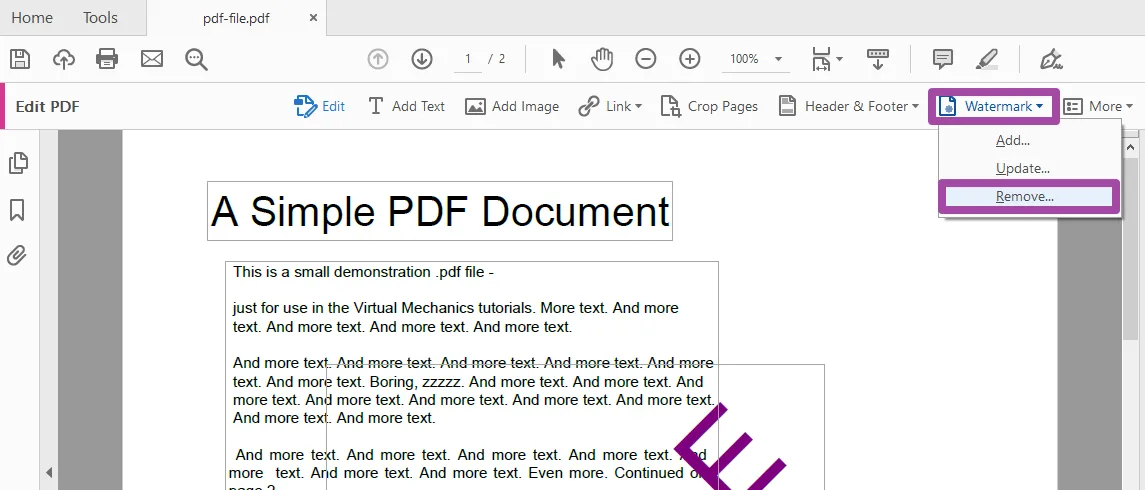
Si has utilizado Adobe Acrobat, encontrarás que no es tan amigable para los principiantes. Su complicada interfaz es difícil de entender. Su alto precio hace que sea difícil de acceder a él. Si deseas encontrar una herramienta para remover marcas de agua de PDF práctica y rentable, puedes optar por UPDF. Por tan solo 29,99$ al año. Si quieres conocer más información sobre las diferencias entre estas dos herramientas dale un vistazo a Adobe Acrobat vs UPDF aquí.
Windows • macOS • iOS • Android 100% Seguro
Parte 4. Cómo remover la marca de agua de un PDF con Microsoft Word
Puedes remover marcas de agua de tus PDF con Microsoft Word.
- Selecciona “Abrir con” ˃ “Microsoft Word” en el menú del archivo PDF que quieres abrir y editar.
- Verás una ventana emergente que te indicará que es posible que el archivo puede no verse como en su versión original. Para convertir tu archivo PDF en un archivo editable haz clic en “Aceptar”.
- Para eliminar todas las marcas de agua del documento, selecciona “Marca de agua” ˃ “Eliminar marca de agua” en el menú de Diseño en la parte superior del documento de Word. Si lo deseas, puedes eliminar las marcas de agua una por una manualmente.
- Guarda el archivo modificado como PDF yendo al menú “Guardar como” y seleccionando la opción “PDF”.
Parte 5. Comparativa entre los cuatro métodos para remover la marca de agua de un PDF
| UPDF | En línea | Adobe Acrobat | Microsoft Word | |
| Plataforma | Windows, Mac, iOS, Android. | En línea | Windows, Mac, iOS y Android. | Windows, Mac, iOS y Android. |
| Precio | €19.99 al año€39.99 Permanente | Gratis | 239.88$ al año | 79.99$ al año |
| Eliminar marca de agua | ||||
| Editar PDF | ||||
| Añadir marca de agua | ||||
| Mostrar PDF como presentación con diapositivas | ||||
| Comprimir PDF | ||||
| Estabilidad | Alta | Baja | Alta | Alta |
| Clasificación | 4.8/5 | 3.9/5 | 3.9/5 | Word no es una herramienta profesional para PDF. 3.2/5 |
Parte 6. ¿Por qué necesitas remover la marca de agua de un PDF?
Hay varias razones por las que es posible que debas eliminar la marca de agua de un PDF. Tal vez estés tratando de editar un documento y la marca de agua se interpone.
O tal vez quieres compartir el documento con alguien y no quieres que tenga la marca de agua. Cualquiera que sea el motivo, hay diversas formas de remover las marcas de agua de los archivos PDF.
Si estás trabajando con documentos PDF, poder eliminar marcas de agua puede ser una parte importante del proceso de edición. Aquí hay tres razones por las que podrías querer eliminar la marca de agua de un PDF:
- Para editar el documento: Si necesitas realizar cambios en un documento PDF, remover cualquier marca de agua existente hará que sea más fácil hacerlo. De lo contrario, tendrás que evitar la marca de agua lo que puede llevar mucho tiempo y ser frustrante.
- Para proteger tu trabajo: Si estás distribuyendo un documento PDF, es posible que no desees adjuntar tu nombre o el logotipo de tu empresa. Al eliminar la marca de agua, puedes asegurarte de que tu trabajo se vea más profesional y pulido.
- Para evitar infracciones por derechos de autor: Si encuentras un PDF con marca de agua para tus propios fines, eliminar la marca de agua, evitará que infrinjas los derechos de autor del documento original.
Parte 7. Preguntas frecuentes acerca de la remoción de marcas de agua de los PDF
1. ¿Qué significa que un PDF tenga una marca de agua?
La marca de agua es el acto de superponer un logotipo o texto sobre un documento o archivo de imagen, y es crucial tanto para la protección de los derechos de autor como para la promoción del trabajo digital.
2. ¿Cómo elimino una marca de agua de un PDF de forma gratuita?
Puedes eliminar la marca de agua de un PDF de varias maneras como se mencionó anteriormente. El método más efectivo y más fácil de seguir es usando UPDF para eliminar las marcas de agua de tus documentos PDF.
3. ¿Se pueden eliminar las marcas de agua de Adobe con otro software?
Sí, puedes eliminar la marca de agua de Adobe empleando otro software como UPDF.
Finalmente
Al analizar si usuarios deben emplear herramientas en línea o fuera de línea para eliminar las marcas de agua de los archivos PDF, es fundamental observar las principales plataformas del mercado. En tu búsqueda de la mejor solución, puedes descubrir que UPDF ofrece un enfoque muy lógico para la eliminación de las marcas de agua de los archivos PDF.
Algunas de las capacidades más potentes de los editores de PDF se encuentran en UPDF, lo que facilita la realización de grandes cambios en un documento. Si tienes requisitos de impresión simples o complejos, UPDF es una gran opción a considerar. Descarga UPDF hoy y ponlo a prueba.
Windows • macOS • iOS • Android 100% Seguro
 UPDF
UPDF
 UPDF para Windows
UPDF para Windows UPDF para Mac
UPDF para Mac UPDF para iPhone/iPad
UPDF para iPhone/iPad UPDF para Android
UPDF para Android UPDF AI ONLINE
UPDF AI ONLINE UPDF Sign
UPDF Sign Editar PDF
Editar PDF Anotar PDF
Anotar PDF Crear PDF
Crear PDF Formulario PDF
Formulario PDF Editar enlaces
Editar enlaces Convertir PDF
Convertir PDF OCR
OCR PDF a Word
PDF a Word PDF a imagen
PDF a imagen PDF a Excel
PDF a Excel Organizar PDF
Organizar PDF Combinar PDF
Combinar PDF Dividir PDF
Dividir PDF Recortar PDF
Recortar PDF Girar PDF
Girar PDF Proteger PDF
Proteger PDF Firmar PDF
Firmar PDF Redactar PDF
Redactar PDF Desinfectar PDF
Desinfectar PDF Eliminar seguridad
Eliminar seguridad Leer PDF
Leer PDF UPDF Cloud
UPDF Cloud Comprimir PDF
Comprimir PDF Imprimir PDF
Imprimir PDF Proceso por lotes
Proceso por lotes Sobre UPDF IA
Sobre UPDF IA Soluciones de UPDF IA
Soluciones de UPDF IA Guía de Usuario de IA
Guía de Usuario de IA Preguntas frecuentes sobre UPDF IA
Preguntas frecuentes sobre UPDF IA Resumir PDF
Resumir PDF Traducir PDF
Traducir PDF Chat con PDF
Chat con PDF Chat con imagen
Chat con imagen PDF a Mapa Mental
PDF a Mapa Mental Chat con IA
Chat con IA Explicar PDF
Explicar PDF Investigación académica
Investigación académica Búsqueda de documentos
Búsqueda de documentos Corrector de IA
Corrector de IA Redactor de IA
Redactor de IA Ayudante de tareas con IA
Ayudante de tareas con IA Generador de cuestionarios con IA
Generador de cuestionarios con IA Solucionador de Matemáticas IA
Solucionador de Matemáticas IA PDF a Word
PDF a Word PDF a Excel
PDF a Excel PDF a PowerPoint
PDF a PowerPoint Guía del Usuario
Guía del Usuario Trucos de UPDF
Trucos de UPDF Preguntas Frecuentes
Preguntas Frecuentes Reseñas de UPDF
Reseñas de UPDF Centro de descargas
Centro de descargas Blog
Blog Sala de prensa
Sala de prensa Especificaciones Técnicas
Especificaciones Técnicas Actualizaciones
Actualizaciones UPDF vs. Adobe Acrobat
UPDF vs. Adobe Acrobat UPDF vs. Foxit
UPDF vs. Foxit UPDF vs. PDF Expert
UPDF vs. PDF Expert








 Estrella López
Estrella López 


